Ovo je treći i posljednji dio CNET-ovog vodiča za izgradnju vlastitog računala. Prije nastavka provjerite jeste li pročitali prvi i drugi dio.
Imajući sve te male i skupe dijelove koji sjedi ispred vas može izgledati kao obeshrabrujući zadatak, ali u stvarnosti proces postavljanja, iako dug, relativno je jednostavan. Imati alate kao što su rezač kutija, škare, rajsfešlusi i odvijač na vašoj strani učinit će taj proces mnogo bržim.
Najvažniji zadatak, a to ne mogu dovoljno naglasiti, je da se uzemljite. To se može postići dodirivanjem metala na vašem slučaju. Također biste trebali raditi na neprovodnoj površini, kao što je drveni stol, ili čak razmisliti o nošenju antistatičke trake za zglob kako biste osigurali da ne ispržite slučajno nove komponente.
Ukratko, budite sigurni da koristite zdrav razum prilikom rukovanja sustavom. Nemojte rukovati komponentama nakon miješanja u čarapama ili iznošenja svježe odjeće iz sušilice.
S tim rečima, počnimo.
Vanjska gradnja
Prvi korak: Matična ploča
Počinjemo s matičnom pločom. Pažljivo je izvadite iz kutije i odmarajte na stolu ili kutiji. Samo budite sigurni da ga ne stavite na vrh antistatičke vrećice u koju je došao. Kao što smo spomenuli u drugom dijelu ovog vodiča, matična ploča je srce i duša vašeg sustava.
Drugi korak: CPU
Unutar Intel ili AMD kutije bit će mikroprocesor i veliki ventilator, koji se naziva hladnjak, i osigurava da se procesor ne pregrije. Lagano podignite LGA utičnicu na matičnoj ploči i uklonite zaštitni poklopac. Izvadite procesor iz paketa, zadržite pokazivač iznad utičnice i smjestite ga u sve odjednom. Nemojte gurati prema dolje, jer to može oštetiti igle na koje se spaja.

Na dnu rashladnog tijela nalazi se termalno ljepilo koje pomaže pri skladištenju procesora čak iu ekstremnim uvjetima. Pronađite konektor za napajanje na matičnoj ploči, sukladno tome zakrenite rashladni element kako bi bio u ispravnom položaju, i gurnite prema dolje suprotne dijagonalne igle.
Treći korak: RAM
Instaliranje RAM-a je lako kao jedan, dva i tri. Ako vaša matična ploča ima više od dva utora, svakako pogledajte brojeve ili boje koji odgovaraju svakom utoru. U većini slučajeva to će biti nešto uzduž linije utora 1, 3, 2 i 4; ili plava, crna, plava i crna. Povucite utikače, stavite RAM štapove u utore 1 i 2 i gurnite prema dolje dok ne kliknu na mjesto. Ako imate više, stavite dodatne kartice u mjesta 3 i 4.
Unutarnja gradnja
Četvrti korak: Napajanje
Postavi matičnu ploču na stranu, vrijeme je da pređemo na slučaj. Izvadite napajanje iz kutije i stavite ga u kućište; nalazit će se na vrhu ili na dnu. Poravnajte napajanje sa stražnjim vijčanim utičnicama i učvrstite ga na mjestu. Ako imate modularni model, nema potrebe za povezivanjem naponskih kabela.

Četvrti korak: Matična ploča
Sada je vrijeme da postavite matičnu ploču u kućište. Nježno ga podignite, poravnajte vanjske priključke i unutarnje vijčane utičnice, zakrenite ga na mjesto i pričvrstite.

Peti korak: GPU
Sljedeća je grafička kartica. GPU se spaja na PCI priključak na matičnoj ploči, dok su stražnji priključci okrenuti prema van. Povucite PCI utikače i lagano pritisnite prema dolje.

Šesti korak: pohrana, pogoni i obožavatelji
Instaliranje tvrdog diska je relativno jednostavan proces, samo ga gurnite u namjenski utor i pričvrstite ga vijcima. Za većinu slučajeva, prednji panel mora biti uklonjen da bi se pristupio prostoru za CD / DVD pogon. Možda ćete ga morati odvrnuti ili ga jednostavno isključiti. Jednom uklonjen, pogon pomiče se slično kao na tvrdom disku i mora biti učvršćen vijcima.

Ako je slučaj došao bez predinstaliranih ventilatora, od vas će se tražiti da ih zavrtite u prednji, stražnji, a ponekad i na strani i vrh kućišta.
Ako ste kupili bežičnu karticu, spojite je na matičnu ploču u odgovarajućem PCI utoru. Ako koristite bežični USB ključ, priključite ga na USB priključak na stražnjoj strani računala.
Oživljavanje sustava
Korak sedam: Kabeli
Sa svime što je sada instalirano, vrijeme je da počnete povezivati svaku komponentu na napajanje. Prvo povežite veliki 20 + 4 ili 24-pin ATX konektor na matičnu ploču; ovo mjesto treba biti smješteno u blizini RAM-a. Zatim priključite 4-pinski konektor na matičnu ploču, koji se nalazi u blizini procesora.

Za grafičku karticu priključite dva 6-pin PCI konektora na stražnju stranu. Zatim spojite SATA kabel za napajanje na vaše pogone (tvrdi disk i CD / DVD pogon) i 4-pinski Molex konektor za svaki od svojih ventilatora.

Sada morate povezati svaku komponentu s matičnom pločom. Tvrdi disk i CD / DVD pogoni moraju biti priključeni na SATA utičnicu na matičnoj ploči. Također morate spojiti prekidač napajanja, LED konektore i sve audio ili USB priključke na prednjoj ploči, koji bi trebali biti priključeni na odgovarajuće utore s 8 pinova.

Prekidač za napajanje i LED konektori se utaknu u prvi 8-pinski priključak, iako se sastoje samo od jedne ili dvije igle.
Međutim, svaka je matična ploča drugačija i preporučuje se da provjerite vaš priručnik za točno postavljanje.

Korak osam: Prvo pokretanje
Napravite korak unatrag i promatrajte svoj posao. Uspjeli ste, izgradili ste prvo računalo. Ako vaš sustav izgleda pomalo pretrpan, koristim zip veze kako bi se dodatni kabeli vezali i stvari izgledale uredno.
Dok je početni proces izgradnje završen, potrebno je još mnogo posla. Za početak, učitajte instalacijski disk sustava Windows u CD / DVD pogon i uključite sustav. Ako se operativni sustav počne instalirati, samo sjedite i čekajte. Ako ne, moramo promijeniti nekoliko postavki.
U nekim slučajevima kada prvi put uključite računalo, pod pretpostavkom da je sve ispravno povezano, Basic Input / Output System ili BIOS, postavke će početi raditi. Na zaslonu će se pojaviti početni zaslon s uputama da pritisnete tipku "DELETE" da biste unijeli postavke.
Unutar postavki BIOS-a morate postaviti prioritet pokretanja na CD / DVD pogon. Zatim spremite promjene u BIOS-u i ponovno pokrenite računalo.
Odaberite jezik i vrijeme u instalacijskom programu sustava Windows i kliknite opciju "Instaliraj odmah". Nakon prihvaćanja Microsoftovih uvjeta, odaberite opciju "prilagođena instalacija" i odaberite tvrdi disk na koji želite instalirati operativni sustav.
Držite se čvrsto dok se sustav Windows instalira na vaše računalo. Nakon nekoliko minuta od vas će biti zatraženo da stvorite korisničko ime, unesete ključ proizvoda i prilagodite datum i vrijeme.
Korak devet: Vozači
Zadnji korak je ažuriranje softverskih upravljačkih programa, koji vašem računalu omogućuju komunikaciju sa svakom komponentom. Možete ih instalirati pomoću CD-a koji ste dobili uz svaku komponentu ili na web-mjestu proizvođača i preuzeti ih.
Korak 10: Održavanje
Upravo ste potrošili nekoliko sati i nekoliko stotina dolara na izgradnju vašeg novog računala, a posljednje što želite učiniti je naići na probleme. Preporučujem da kupite komprimirani zrak kako biste rutinski očistili unutrašnjost računala i otpuhali prašinu.
Sada se zabavite s novim računalom, zaradili ste ga.

Ako vam se sve to čini malo iznad razine vještina, sjetite se da nije sramota u kupnji novog računala. Skenirajte naše popise najboljih prijenosnih računala i najboljih stolnih računala koje trenutno možete kupiti. Nećemo suditi.



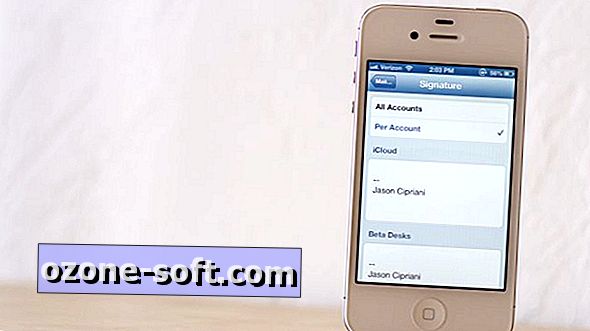








Ostavite Komentar